Dieser wikiHow zeigt Ihnen, wie Sie den Speicherort einer App vom internen Speicher Ihres Samsung Galaxy auf Ihre externe SD-Karte ändern können. Dadurch werden alle System- und Inhaltsdateien der ausgewählten App auf Ihre SD-Karte verschoben, und es wird Speicherplatz in Ihrem internen Speicher frei.
Schritte
-
 1 Stellen Sie sicher, dass Ihre SD-Karte in Ihr Samsung Galaxy eingelegt ist. Öffnen Sie den SD-Kartensteckplatz Ihres Galaxy neben Ihrem Akku und legen Sie Ihre SD-Karte hier ein.
1 Stellen Sie sicher, dass Ihre SD-Karte in Ihr Samsung Galaxy eingelegt ist. Öffnen Sie den SD-Kartensteckplatz Ihres Galaxy neben Ihrem Akku und legen Sie Ihre SD-Karte hier ein. -
 2 Öffne die Galaxy Einstellungen App. Finde und tippe auf die
2 Öffne die Galaxy Einstellungen App. Finde und tippe auf die 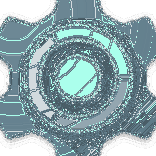 Symbol in Ihrem Apps-Menü, um Einstellungen zu öffnen.
Symbol in Ihrem Apps-Menü, um Einstellungen zu öffnen. - Alternativ können Sie die Benachrichtigungsleiste vom oberen Bildschirmrand nach unten schieben und auf die Schaltfläche tippen
 Symbol oben rechts.
Symbol oben rechts.
- Alternativ können Sie die Benachrichtigungsleiste vom oberen Bildschirmrand nach unten schieben und auf die Schaltfläche tippen
-
 3 Zapfhahn Apps. Sie finden diese Option am unteren Bildschirmrand. Dies listet alle installierten Apps auf Ihrem Galaxy auf.
3 Zapfhahn Apps. Sie finden diese Option am unteren Bildschirmrand. Dies listet alle installierten Apps auf Ihrem Galaxy auf. -
 4 Tippen Sie auf die App, die Sie auf die SD-Karte verschieben möchten. Dadurch werden die Info-Details der ausgewählten App auf einer neuen Seite geöffnet.
4 Tippen Sie auf die App, die Sie auf die SD-Karte verschieben möchten. Dadurch werden die Info-Details der ausgewählten App auf einer neuen Seite geöffnet. -
 5 Zapfhahn Lager auf der App-Infoseite. Sie finden diese Schaltfläche unten Mobile Daten und Batterie auf der App-Infoseite. Es öffnet das Speicherinformationen-Menü.
5 Zapfhahn Lager auf der App-Infoseite. Sie finden diese Schaltfläche unten Mobile Daten und Batterie auf der App-Infoseite. Es öffnet das Speicherinformationen-Menü. -
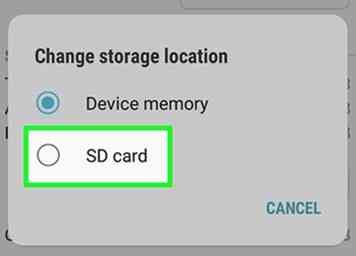 6 Tah der Veränderung Taste. Diese Schaltfläche befindet sich unter der Überschrift "Speicher verwendet". Dadurch können Sie Ihre App auf einer neuen Seite auf Ihre SD-Karte verschieben.
6 Tah der Veränderung Taste. Diese Schaltfläche befindet sich unter der Überschrift "Speicher verwendet". Dadurch können Sie Ihre App auf einer neuen Seite auf Ihre SD-Karte verschieben. -
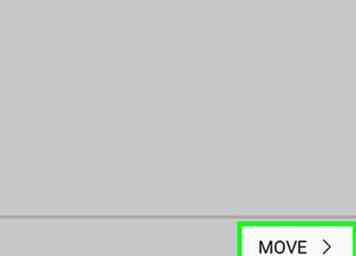 7 Tippen Sie auf die BEWEGUNG Schaltfläche unten rechts. Dadurch werden Ihre App und alle zugehörigen Inhaltsdateien auf den SD-Kartenspeicher verschoben.
7 Tippen Sie auf die BEWEGUNG Schaltfläche unten rechts. Dadurch werden Ihre App und alle zugehörigen Inhaltsdateien auf den SD-Kartenspeicher verschoben. - Sie sehen den Fortschritt der Datei in einem neuen Popup-Fenster. Das Popup-Fenster wird automatisch geschlossen, wenn alle Ihre Dateien verschoben werden.
Facebook
Twitter
Google+
 Minotauromaquia
Minotauromaquia
 1 Stellen Sie sicher, dass Ihre SD-Karte in Ihr Samsung Galaxy eingelegt ist. Öffnen Sie den SD-Kartensteckplatz Ihres Galaxy neben Ihrem Akku und legen Sie Ihre SD-Karte hier ein.
1 Stellen Sie sicher, dass Ihre SD-Karte in Ihr Samsung Galaxy eingelegt ist. Öffnen Sie den SD-Kartensteckplatz Ihres Galaxy neben Ihrem Akku und legen Sie Ihre SD-Karte hier ein.  2 Öffne die Galaxy Einstellungen App. Finde und tippe auf die
2 Öffne die Galaxy Einstellungen App. Finde und tippe auf die 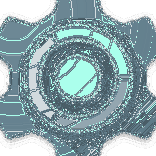 Symbol in Ihrem Apps-Menü, um Einstellungen zu öffnen.
Symbol in Ihrem Apps-Menü, um Einstellungen zu öffnen.  Symbol oben rechts.
Symbol oben rechts. 3 Zapfhahn
3 Zapfhahn  4 Tippen Sie auf die App, die Sie auf die SD-Karte verschieben möchten. Dadurch werden die Info-Details der ausgewählten App auf einer neuen Seite geöffnet.
4 Tippen Sie auf die App, die Sie auf die SD-Karte verschieben möchten. Dadurch werden die Info-Details der ausgewählten App auf einer neuen Seite geöffnet.  5 Zapfhahn
5 Zapfhahn 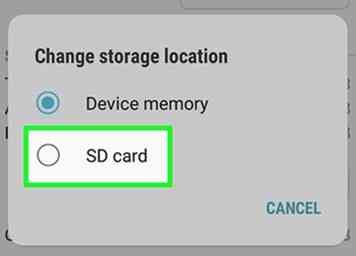 6 Tah der
6 Tah der 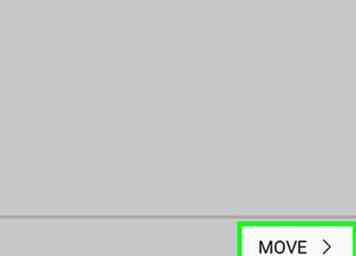 7 Tippen Sie auf die
7 Tippen Sie auf die